최고의 개요 소프트웨어: 시도해 볼 6가지 최고의 도구
게시 됨: 2022-12-03Mac, Windows, Android 또는 iOS를 위한 최고의 개요 소프트웨어를 찾고 계십니까? 브레인스토밍을 향상시키는 데 도움이 되는 몇 가지 최고의 프로그램을 살펴보겠습니다.
글을 쓰기 전에 개요가 있어야 합니다. 예를 들어 마인드 매핑을 즐기는 사람이거나 사용자 정의 가능한 템플릿을 즐기는 사람일 수 있습니다. 선호하는 방법이 무엇이든 작업 개요를 작성하는 것은 항상 유익합니다. 연필과 종이와 같은 기존의 메모 작성 옵션을 사용하여 확실히 이 작업을 수행할 수 있지만 고급 기능을 제공하는 소프트웨어 프로그램을 사용하면 도움이 될 수 있습니다.
최고의 개요 작성 앱을 찾고 있다면 아래의 몇 가지 주요 선택 사항을 살펴보고 개요 작성 기능을 향상시키십시오.
내용물
- 1. 에버노트
- 2. 스크리브너
- 3. 마이크로소프트 원노트
- 4. 다이나믹리스트
- 5. 마인드마이스터
- 6. 플로터
- 최고의 아웃라인 소프트웨어에 대한 최종 결정
- 최고의 개요 소프트웨어에 대한 FAQ
- 작가

1. 에버노트
가격: 무료 버전이 있습니다. 유료 버전은 월 $7.99부터 시작합니다.
적합한 대상: 프리미엄 기능보다 효율성을 우선시하는 사람들.
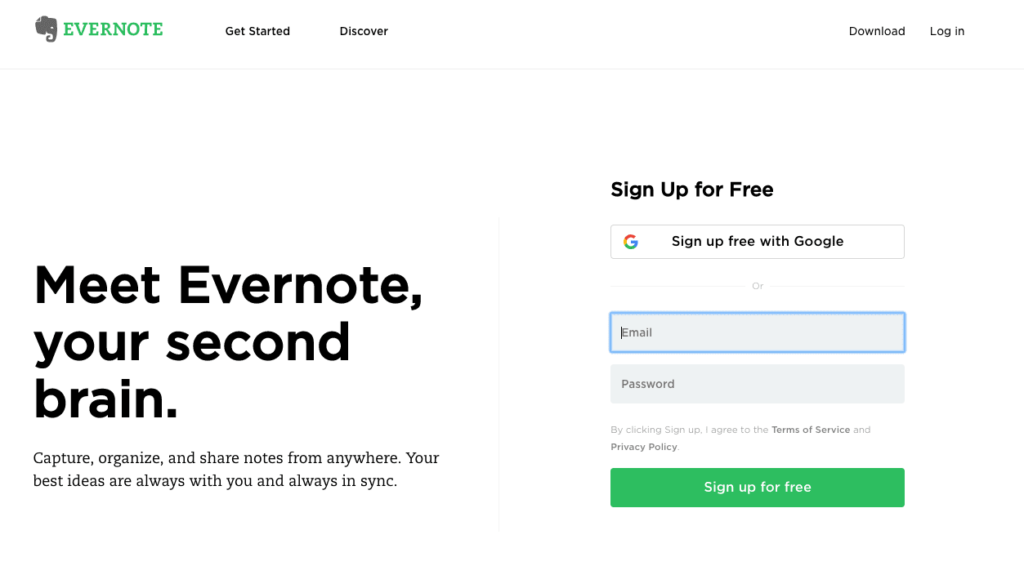
최고의 개요 소프트웨어를 찾고 있다면 Evernote를 살펴볼 수 있습니다. 이것은 프로젝트 관리 프로그램에 가깝지만 작업의 개요를 만드는 데 도움이 될 수도 있습니다. 다양한 개요를 탐색하는 데 사용할 수 있는 편리한 사용자 인터페이스와 함께 제공되며 프로세스 속도를 높일 수 있는 다양한 10+를 활용할 수 있습니다.
또한 모든 장치에서 메모를 동기화하는 동시에 텍스트 형식을 변경하여 더 매력적으로 만들 수 있습니다.
Evernote란 무엇입니까? 가이드를 확인하세요.
2. 스크리브너
가격 : 옵션은 $19.99부터 시작합니다.
적합한 대상: 정기적으로 작성해야 하는 긴 연구 논문이 있는 사람들.
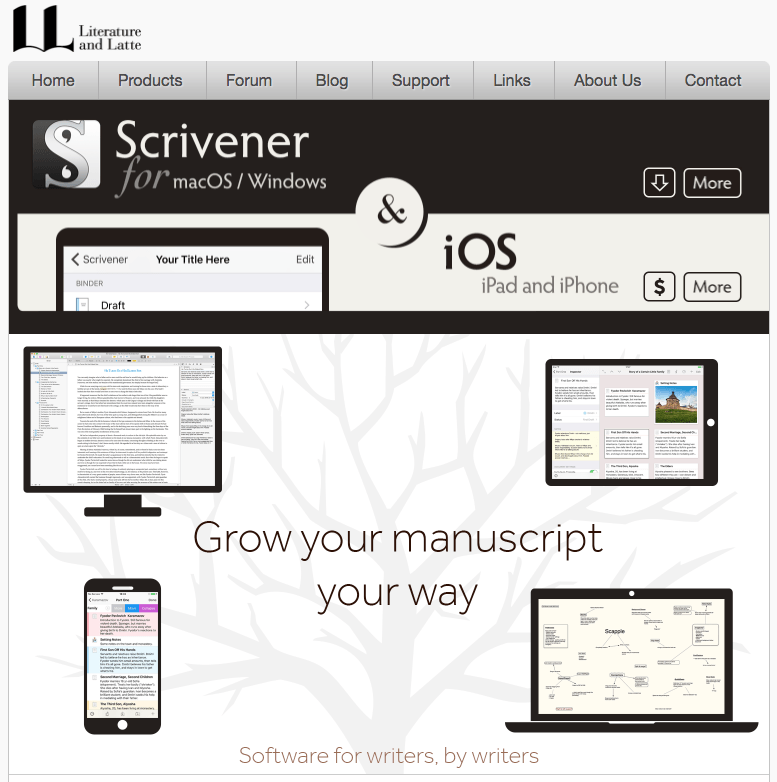
긴 형식의 복사를 계획하는 데 사용할 수 있는 인기 있는 도구인 Scrivener를 확인하고 싶을 수도 있습니다. 많은 사람들이 이 도구를 좋아하는 이유는 Microsoft Word와 매우 유사하기 때문입니다. Microsoft 제품을 좋아한다면 이 도구를 쉽게 사용할 수 있습니다.
이 프로그램에는 개요를 보다 쉽게 구성할 수 있는 다양한 기능이 포함되어 있습니다. 예를 들어 연구 기능을 사용하여 작업을 가져오고 글을 연구 정보와 비교할 수 있습니다. 그런 다음 전체 사본을 작성하기 전에 모든 요점을 하나의 응집력 있는 개요로 함께 넣을 수 있습니다.
여기에서 Scrivener 리뷰를 읽을 수 있습니다.
Scrivener는 긴 형식의 글쓰기 프로젝트를 위한 우리의 이동 앱입니다. 베스트셀러 소설가, 시나리오 작가, 논픽션 작가, 학생, 학자, 변호사, 언론인, 번역가 등에게 인기가 많습니다.

3. 마이크로소프트 원노트
가격 : 무료. Microsoft 365를 통해 유료 버전에 액세스할 수도 있습니다.
적합한 대상: Microsoft 제품에 대해 잘 알고 있는 사람.
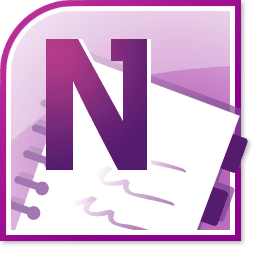
Microsoft OneNote는 사람들이 일반적으로 요약 소프트웨어라고 생각하는 것이 아니지만 동일한 기능을 많이 제공합니다. 예를 들어 페이지, 노트북, 머리글 등을 사용하여 예정된 프로젝트에 대한 개요를 만들 수 있습니다. 비디오 및 이미지와 같은 멀티미디어 옵션을 포함할 수도 있습니다.
작업에 대한 메모를 빠르게 작성하는 데 도움이 되는 주석 기능을 활용할 수도 있습니다. Microsoft 계정이 있는 한 이 앱은 무료로 포함됩니다.
여기에서 Microsoft OneNote와 Evernote에 대한 생각을 읽을 수 있습니다.

4. 다이나믹리스트
가격: 무료. 유료 버전은 월 $9.99부터 시작합니다.
적합한 대상: 사용자 지정 가능한 개요 앱을 찾는 사람들.
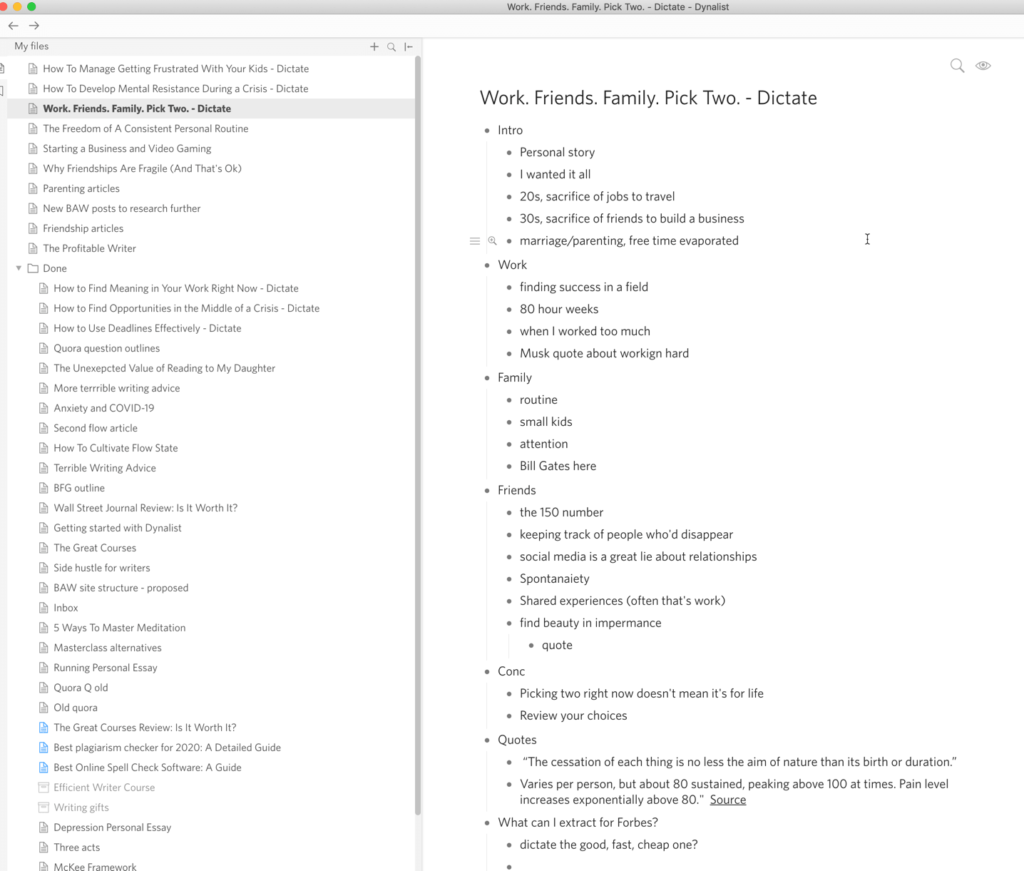
뛰어난 개요 프로그램을 찾고 있다면 Dynalist를 확인하는 것이 좋습니다. 최소한의 학습 곡선, 친근한 인터페이스, 마음대로 기능을 켜고 끄는 데 사용할 수 있는 다양한 사용자 지정 옵션이 있습니다. 또한 불필요한 기능이나 페이지를 닫고 싶을 때 쉽게 닫을 수 있습니다.
다양한 서식 옵션에 액세스할 수 있으며 이 프로그램을 Google 캘린더와 동기화하여 프로세스를 더 쉽게 만들 수도 있습니다. 또한 무료 요금제는 충분한 저장 공간과 다양한 기능을 제공하므로 프리미엄 옵션으로 업그레이드할 필요가 없을 수도 있습니다.
여기에서 Dynalist 리뷰를 읽을 수 있습니다.
5. 마인드마이스터
가격 : 무료 플랜. 유료 요금제는 월 $4.99부터 시작합니다.
적합한 대상: 작업의 시각적 개요를 좋아하는 사람들.
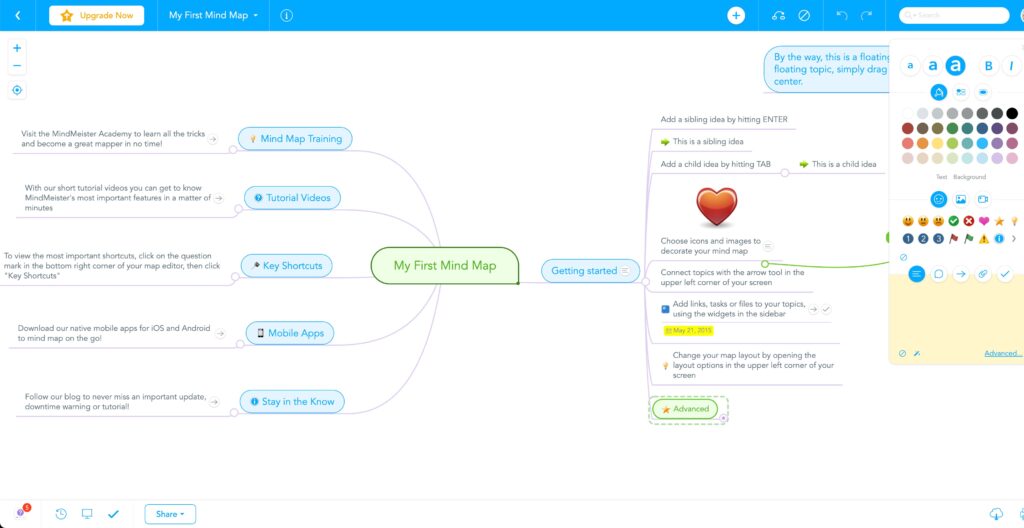
개요를 시각적으로 배치하는 데 도움이 되는 마인드 매핑 도구를 찾고 있다면 MindMeister를 확인하는 것이 좋습니다. 다른 사람들과 실시간으로 협업하는 데 사용할 수 있는 도구입니다.
다른 사람과 마인드 맵을 공유하고, 프로젝트의 변화하는 역사를 살펴보고, 작업의 개별 부분이 어디로 갈지 파악하는 데 도움이 되는 흥미롭고 역동적인 프레젠테이션으로 개요를 바꿀 수 있습니다.
6. 플로터
가격 : 무료 평가판을 사용할 수 있습니다. 유료 버전은 연간 $25부터 시작합니다.
대상: 책을 쓰는 사람들.
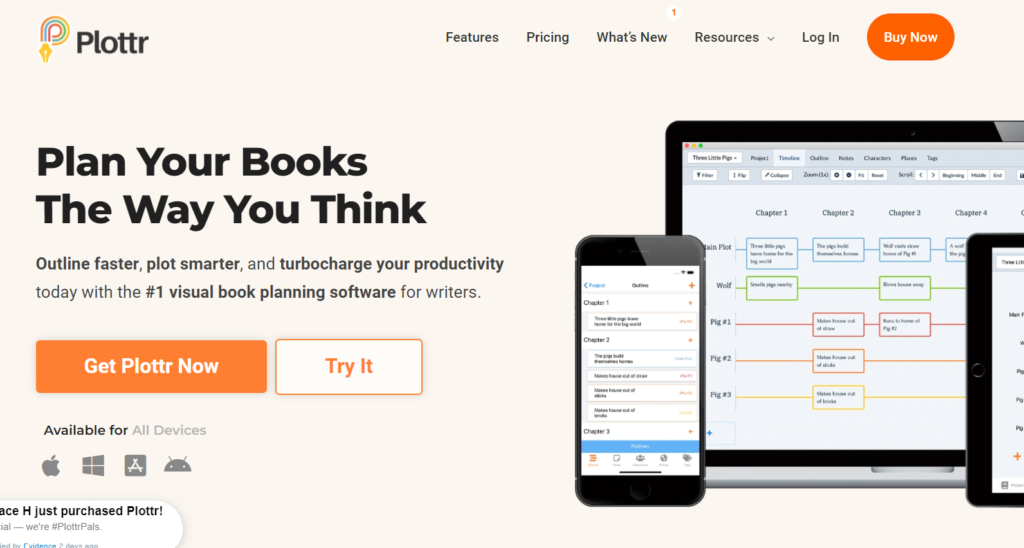
책을 쓰는 데 도움이 될 수 있는 개요 프로그램을 찾고 있다면 Plottr을 살펴보는 것이 좋습니다. 책을 시각적으로 쉽게 기획할 수 있는 편리한 프로그램입니다. 끌어서 놓기 기능, 다양한 문자 템플릿 및 사용자 지정 가능한 플롯 레이아웃에 액세스할 수 있습니다. 또한 캐릭터에 태그를 지정하고, 책의 이벤트를 필터링하고, 다양한 목적으로 페이지를 사용자 정의할 수 있습니다.
최고의 아웃라인 소프트웨어에 대한 최종 결정
강력한 쓰기 소프트웨어로 쓰기 도구를 확장하려면 이러한 개요 프로그램 중 몇 가지를 확인하고 싶을 수 있습니다. 그들은 프로젝트 관리에 도움이 될 수 있으며 작업에서 이벤트를 나타내는 다른 노드를 만들 수 있습니다.
어떤 유형의 글을 쓰는지 신중하게 생각해야 합니다. 그렇게 하면 필요에 맞는 최고의 개요 도구를 찾을 수 있습니다. 예를 들어 글쓰기 앱에서 간단한 글머리 기호를 배치하는 것을 좋아하거나 Google 문서에서 포괄적인 레이아웃을 찾고 있는 사람일 수 있습니다. 이러한 개요 도구 중 몇 가지를 사용하는 것이 좋습니다.
최고의 개요 소프트웨어에 대한 FAQ
글쓰기를 시작하기 전에 작업 개요를 작성해야 하는 이유는 무엇입니까?
작업 개요를 작성하면 이야기가 전개되는 동안 정리된 상태를 유지할 수 있기 때문에 도움이 됩니다. 이벤트를 잘못된 위치에 배치하고 싶지 않고 이야기의 한 부분에 대해 너무 오래 쓰는 것을 원하지 않습니다.
내 필요에 가장 적합한 개요 소프트웨어를 찾으려면 어떻게 해야 합니까?
자신의 작문 스타일과 글로 된 개요를 원하는지 아니면 이미지가 많은 개요를 원하는지 생각해야 합니다. 그런 다음 플랫폼에 대해 생각하십시오. 예를 들어 iPad 또는 기타 macOS 장치와 같은 Apple 제품을 사용하십니까? 아니면 Linux에서 작동하는 프로그램을 원하십니까? 그런 다음 필요에 맞는 최상의 개요 또는 마크다운 프로그램을 찾을 수 있습니다.
